今天和大家分享一下win10系统ppt2007播放时有黑边问题的解决方法,在使用win10系统的过程中经常不知道如何去解决win10系统ppt2007播放时有黑边的问题,有什么好的办法去解决win10系统ppt2007播放时有黑边呢?小编教你只需要1、首先打开powerpoint,点击菜单栏里的“设计”,如图所示; 2、之后会弹出“页面设置”窗口,点击“幻灯片大小”下方的下拉框,选择一个合适的比例,设置完成后点击确定;就可以了;下面就是我给大家分享关于win10系统ppt2007播放时有黑边的详细步骤:: ppt不能全屏播放的解决方法: 1、首先打开powerpoint,点击菜单栏里的“设计”,如图所示;
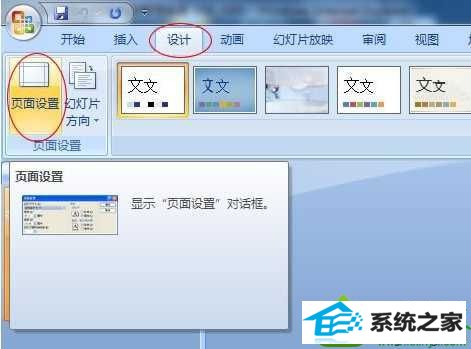


分享到: